Les traductions sont fournies par des outils de traduction automatique. En cas de conflit entre le contenu d'une traduction et celui de la version originale en anglais, la version anglaise prévaudra.
Utilisation de CMake avec FreeRTOS
Important
Cette page fait référence au référentiel Amazon-FreeRTOS qui est obsolète. Nous vous recommandons de commencer ici lorsque vous créez un nouveau projet. Si vous possédez déjà un projet FreeRTOS basé sur le référentiel Amazon-FreeRTOS, désormais obsolète, consultez le. Guide de migration du référentiel RTOS Github gratuit sur Amazon
Vous pouvez utiliser CMake pour générer des fichiers de construction de projet à partir du code source de l'application FreeRTOS, ainsi que pour créer et exécuter le code source.
Vous pouvez également utiliser un IDE pour modifier, déboguer, compiler, flasher et exécuter du code sur des appareils compatibles FreeRTOS. Chaque manuel de démarrage propre à une carte inclut des instructions de définition de l'IDE pour une plateforme spécifique. Si vous préférez travailler sans IDE, vous pouvez utiliser d'autres outils d'édition et de débogage tiers pour développer et déboguer votre code, puis utiliser CMake pour générer et exécuter les applications.
Les cartes suivantes prennent en charge CMake :
-
Espressif ESP32-C DevKit
-
Espressif ESP-WROVER-KIT
-
Infineon XMC4800 IoT Connectivity Kit
-
Kit de démarrage Marvell MW320 AWS IoT
-
Kit de démarrage Marvell MW322 AWS IoT
-
Microchip Curiosity PIC32MZEF Bundle
-
Kit de développement Nordic nRF52840 DK
-
STMicroelectronicsSTM32L4 Discovery Kit IoT Node
-
Texas Instruments CC3220SF-LAUNCHXL
-
Simulateur Microsoft Windows
Consultez les rubriques ci-dessous pour plus d'informations sur l'utilisation de CMake avec FreeRTOS.
Rubriques
Prérequis
Vérifiez que votre machine hôte satisfait les prérequis suivants avant de continuer :
-
La chaîne de compilation de votre appareil doit prendre en charge le système d'exploitation de la machine. CMake prend en charge toutes les versions de Windows, macOS et Linux.
Le sous-système Windows pour Linux (WSL) n'est pas pris en charge. Utilisez CMake natif sur les machines Windows.
-
Vous devez disposer de la version 3.13 (ou ultérieure) de CMake.
Vous pouvez télécharger la distribution binaire de CMake sur CMake.org
. Note
Si vous téléchargez la distribution binaire de CMake, assurez-vous d’ajouter le fichier exécutable CMake l'exécutable à la variable d’environnement PATH avant d'utiliser CMake à partir de la ligne de commande.
Vous pouvez également télécharger et installer CMake à l'aide d'un gestionnaire de package, tel quehomebrew
sur macOS et scoop ou chocolatey sur Windows. Note
Les versions du package CMake fournies dans les gestionnaires de packages pour de nombreuses distributions Linux sont out-of-date. Si le gestionnaire de package de votre distribution ne fournit pas la version la plus récente de CMake, vous pouvez essayer d'autres gestionnaires de packages, comme
linuxbrewounix. -
Votre système de build natif doit être compatible.
CMake peut cibler de nombreux systèmes de build natifs, y compris GNU Make
ou Ninja . Make et Ninja peuvent être installés à l’aide de gestionnaires de package sous Linux, macOS et Windows. Si vous utilisez Make sous Windows, vous pouvez installer une version autonome de Equation , ou vous pouvez installer MinGW , qui comprend Make. Note
Dans MinGW, le fichier exécutable de Make se nomme
mingw32-make.exe, et non pasmake.exe.Nous vous recommandons d'utiliser Ninja, car il est plus rapide que Make et fournit également une prise en charge native pour tous les systèmes d'exploitation de bureau.
Développement d'applications FreeRTOS avec des éditeurs de code et des outils de débogage tiers
Vous pouvez utiliser un éditeur de code et une extension de débogage ou un outil de débogage tiers pour développer des applications pour FreeRTOS.
Si, par exemple, vous utilisez Visual Studio Code
Pour le débogage, vous pouvez fournir un code VS avec la configuration de débogage similaire à ce qui suit :
"configurations": [ { "name": "Cortex Debug", "cwd": "${workspaceRoot}", "executable": "./build/st/stm32l475_discovery/aws_demos.elf", "request": "launch", "type": "cortex-debug", "servertype": "stutil" } ]
Création de FreeRTOS avec CMake
CMake cible votre système d'exploitation hôte en tant que système cible par défaut. Pour l'utiliser pour la compilation croisée, CMake a besoin d’un fichier de chaîne d’outils, qui spécifie le compilateur que vous souhaitez utiliser. Dans FreeRTOS, nous fournissons des fichiers de chaîne d'outils par défaut dans. freertos/tools/cmake/toolchains
Pour générer un projet basé sur CMake
-
Exécutez CMake pour générer les fichiers de build pour un système de build natif, tel que Make ou Ninja.
Vous pouvez utiliser l'outil de ligne de commande CMake
ou l'interface graphique utilisateur CMake pour générer les fichiers de build pour votre système de build natif. Pour plus d'informations sur la génération de fichiers de compilation FreeRTOS, reportez-vous aux sections et. Génération de fichiers de build (outil de ligne de commande CMake) Génération de fichiers de build (GUI CMake)
-
Appelez le système de build natif pour transformer le projet en fichier exécutable.
Pour plus d'informations sur la création de fichiers de compilation FreeRTOS, consultez. Création de FreeRTOS à partir des fichiers de construction générés
Génération de fichiers de build (outil de ligne de commande CMake)
Vous pouvez utiliser l'outil de ligne de commande CMake (cmake) pour générer des fichiers de compilation pour FreeRTOS. Pour générer les fichiers de build, vous devez spécifier une carte cible, un compilateur et l'emplacement du code source et du répertoire de build.
Vous pouvez utiliser les options suivantes pour cmake :
-
-DVENDOR— Spécifie le tableau cible. -
-DCOMPILER— Spécifie le compilateur. -
-S— Spécifie l'emplacement du code source. -
-B— Spécifie l'emplacement des fichiers de compilation générés.
Note
Le compilateur doit se trouver dans la variable PATH du système, ou bien vous devez spécifier l'emplacement du compilateur.
Par exemple, si le fournisseur est Texas Instruments, que la carte est une CC3220 Launchpad et que le compilateur est GCC pour ARM, vous pouvez exécuter la commande suivante pour générer les fichiers source depuis le répertoire actuel vers un répertoire nommé build-directory
cmake -DVENDOR=ti -DBOARD=cc3220_launchpad -DCOMPILER=arm-ti -S . -Bbuild-directory
Note
Si vous utilisez Windows, vous devez spécifier le système de build natif, car CMake utilise Visual Studio par défaut. Par exemple :
cmake -DVENDOR=ti -DBOARD=cc3220_launchpad -DCOMPILER=arm-ti -S . -Bbuild-directory-G Ninja
Ou:
cmake -DVENDOR=ti -DBOARD=cc3220_launchpad -DCOMPILER=arm-ti -S . -Bbuild-directory-G "MinGW Makefiles"
Les expressions régulières ${VENDOR}.* et ${BOARD}.* sont utilisées pour rechercher une carte correspondante, afin que vous n’ayez pas à utiliser les noms complets du fournisseur et de la carte pour les options VENDOR et BOARD. Vous pouvez utiliser les noms partiels, à condition qu'il n’existe qu’une seule correspondance. Par exemple, les commandes suivantes génèrent les mêmes fichiers de build à partir de la même source :
cmake -DVENDOR=ti -DCOMPILER=arm-ti -S . -Bbuild-directory
cmake -DBOARD=cc3220 -DCOMPILER=arm-ti -S . -Bbuild-directory
cmake -DVENDOR=t -DBOARD=cc -DCOMPILER=arm-ti -S . -Bbuild-directory
Vous pouvez utiliser l' option CMAKE_TOOLCHAIN_FILE si vous souhaitez utiliser un fichier de chaîne d’outils qui ne figure pas dans le répertoire cmake/toolchains par défaut. Par exemple :
cmake -DBOARD=cc3220 -DCMAKE_TOOLCHAIN_FILE='/path/to/toolchain_file.cmake' -S . -Bbuild-directory
Si le fichier de chaîne d’outils n'utilise pas de chemins absolus pour votre compilateur, et que vous n'avez pas ajouté votre compilateur à la variable d' environnement PATH, il est possible que CMake ne trouve pas son emplacement. Pour vous assurer que CMake trouve votre fichier de chaîne d’outils, vous pouvez utiliser l'option AFR_TOOLCHAIN_PATH. Cette option recherche le chemin du répertoire de la chaîne d’outils spécifiée et le sous-dossier dans bin. Par exemple :
cmake -DBOARD=cc3220 -DCMAKE_TOOLCHAIN_FILE='/path/to/toolchain_file.cmake' -DAFR_TOOLCHAIN_PATH='/path/to/toolchain/' -S . -Bbuild-directory
Pour activer le débogage, définissez le paramètre CMAKE_BUILD_TYPE sur debug. Lorsque cette option est activée, CMake ajoute des indicateurs de débogage aux options de compilation et construit FreeRTOS avec des symboles de débogage.
# Build with debug symbols cmake -DBOARD=cc3220 -DCOMPILER=arm-ti -DCMAKE_BUILD_TYPE=debug -S . -Bbuild-directory
Vous pouvez également définir CMAKE_BUILD_TYPE sur release pour ajouter des indicateurs d'optimisation aux options de compilation.
Génération de fichiers de build (GUI CMake)
Vous pouvez utiliser l'interface graphique de CMake pour générer des fichiers de compilation FreeRTOS.
Pour générer des fichiers de build avec la GUI CMake
-
À partir de la ligne de commande, exécutez
cmake-guipour lancer la GUI. -
Sélectionnez Browse Source (Sélectionner la source) et spécifiez l’entrée source, puis sélectionnez Browse Build (Sélectionner la build) et spécifiez la sortie de la build.
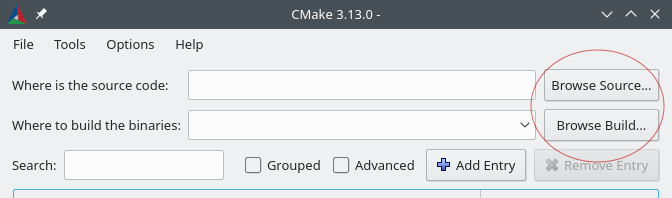
-
Choisissez Configure (Configurer), et sous Specify the build generator for this project (Spécifier le générateur de build pour ce projet), recherchez et choisissez le système de build que vous souhaitez utiliser pour générer les fichiers de build générés. Si vous ne voyez pas la fenêtre contextuelle, il se peut que vous réutilisiez un répertoire de build existant. Dans ce cas, supprimez le cache CMake en choisissant Delete Cache (Supprimer le cache) dans le menu File (Fichier).

-
Sélectionnez Specify toolchain file for cross-compiling (Spécifier le fichier de chaîne d’outils pour compilation croisée, puis sélectionnez Next (Suivant).
-
Choisissez le fichier de chaîne d'outils (par exemple,
freertos/tools/cmake/toolchains/arm-ti.cmakeLa configuration par défaut de FreeRTOS est le tableau de modèles, qui ne fournit aucune cible de couche portable. Une fenêtre s'affiche alors avec le message .
Note
Si vous voyez l'erreur suivante :
CMake Error attools/cmake/toolchains/find_compiler.cmake:23(message): Compiler not found, you can specify search path withAFR_TOOLCHAIN_PATH.Cela signifie que le compilateur ne se trouve pas dans votre variable d'environnement
PATH. Vous pouvez définir la variableAFR_TOOLCHAIN_PATHdans l'interface utilisateur graphique pour indiquer à CMake où vous avez installé votre compilateur. Si vous ne voyez pas la variableAFR_TOOLCHAIN_PATH, choisissez Add Entry (Ajouter une entrée). Dans la fenêtre contextuelle, sous Name (Nom), tapezAFR_TOOLCHAIN_PATH. Sous Compiler Path (Chemin d’accès du compilateur), tapez le chemin d'accès à votre compilateur. Par exemple,C:/toolchains/arm-none-eabi-gcc. -
La GUI devrait maintenant ressembler à ceci :

Sélectionnez AFR_BOARD, choisissez votre carte, puis sélectionnez à nouveau Configure (Configurer) .
-
Sélectionnez Generate (Générer). CMake génère les fichiers du système de génération (par exemple, makefiles ou ninja), et ces fichiers apparaissent dans le répertoire de génération que vous avez spécifié lors de la première étape. Suivez les instructions de la section suivante pour générer l'image binaire.
Création de FreeRTOS à partir des fichiers de construction générés
Génération avec un système de génération natif
Vous pouvez créer FreeRTOS avec un système de construction natif en appelant la commande build system depuis le répertoire des binaires de sortie.
Par exemple, si votre répertoire de sortie de fichier de build est <build_dir>, et que vous utilisez CMake en tant que système de build natif, exécutez les commandes suivantes :
cd <build_dir> make -j4
Création d’ avec CMake
Vous pouvez également utiliser l'outil de ligne de commande CMake pour créer FreeRTOS. CMake fournit une couche d'abstraction pour appeler les systèmes de build natifs. Par exemple :
cmake --buildbuild_dir
Voici quelques autres utilisations courantes du mode de build de l'outil de ligne de commande CMake :
# Take advantage of CPU cores. cmake --buildbuild_dir--parallel 8
# Build specific targets. cmake --buildbuild_dir--target afr_kernel
# Clean first, then build. cmake --buildbuild_dir--clean-first
Pour plus d'informations sur le mode de build CMake, consultez la documentation CMake